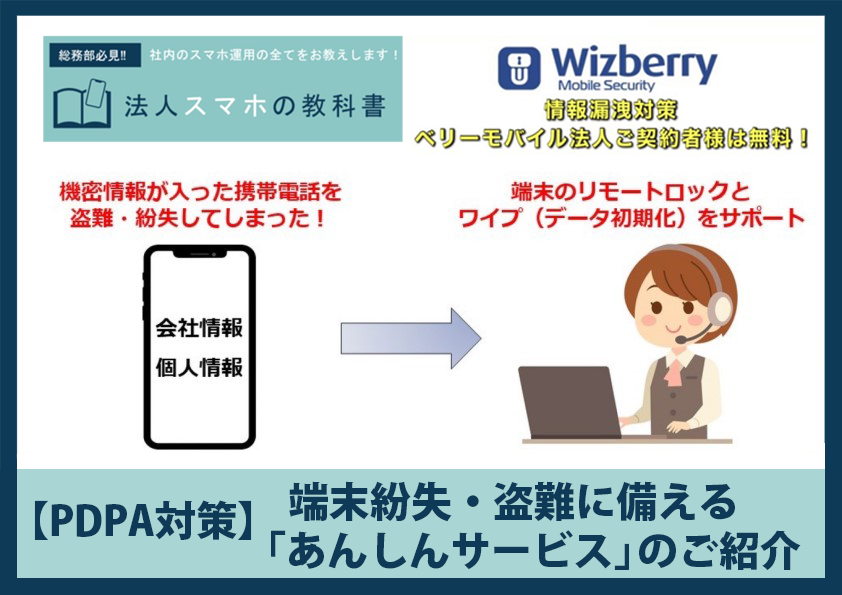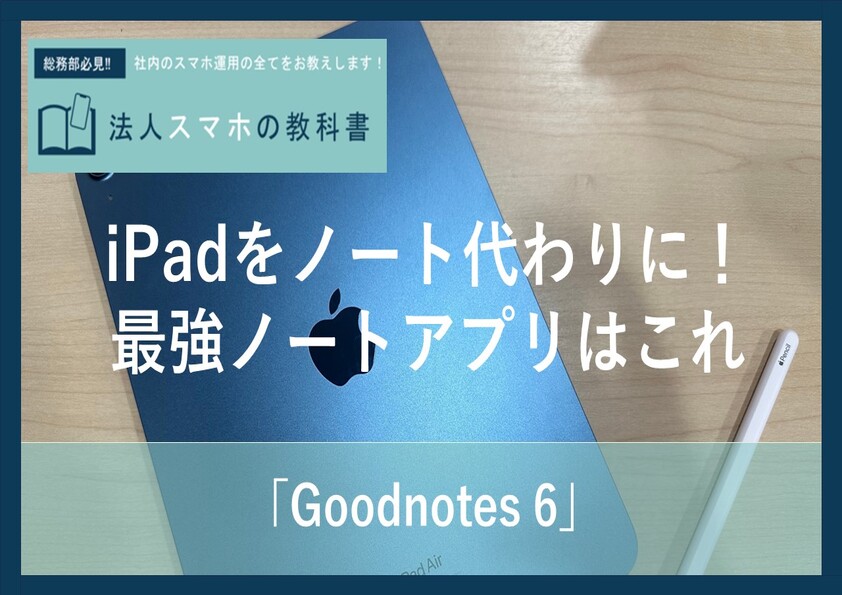紛失したら大パニックになる可能性の高いお家の鍵や財布、かばんなど。
どこにあっても焦らない対策はしておきたいですよね!
今回はAppleの製品で紛失対策グッズとして役立つ「AirTag」を購入しましたので設定方法をご紹介!!
本体の箱がこちらです。
いつも通りの真っ白な箱。
飾りっ気はないけど、このシンプルな梱包がApple社らしくて好き!!
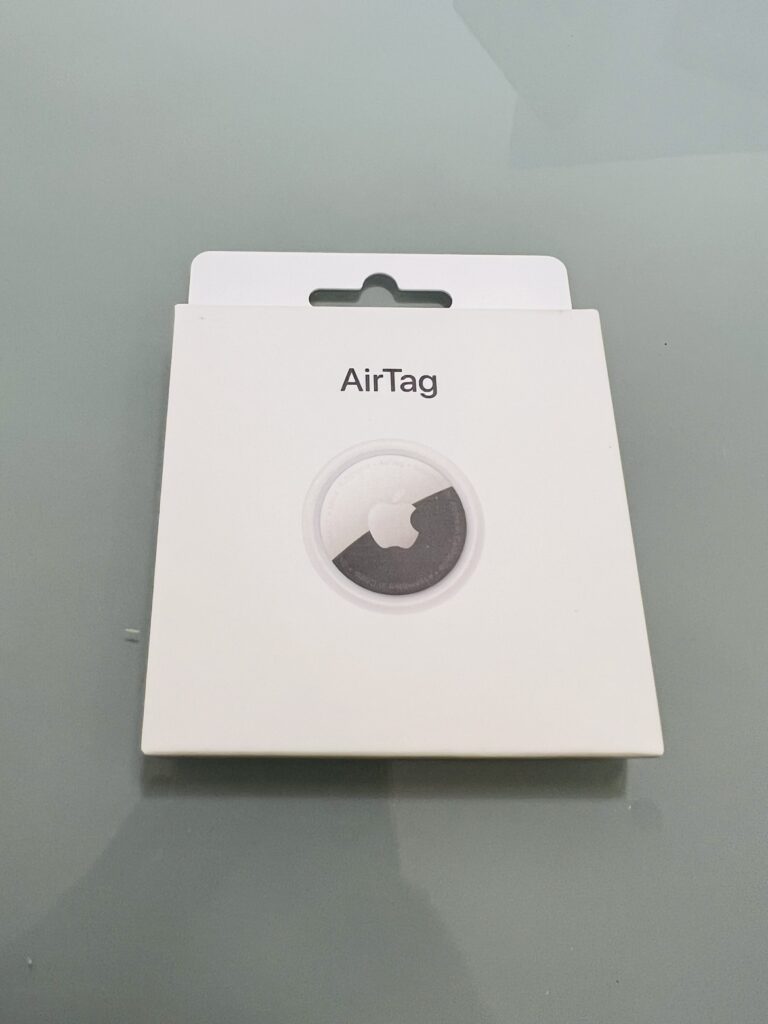
開封後の写真がこちら↓↓↓
いつも通りシンプルすぎてよく分からない簡単すぎる説明書。
(もうちょっと分かりやすく書いてくれよ、って文句も出そう)

設定方法について
さっそく設定してみましょう!
まず、AirTag本体をiPhoneに近づけると、下記のような画面にかわります。
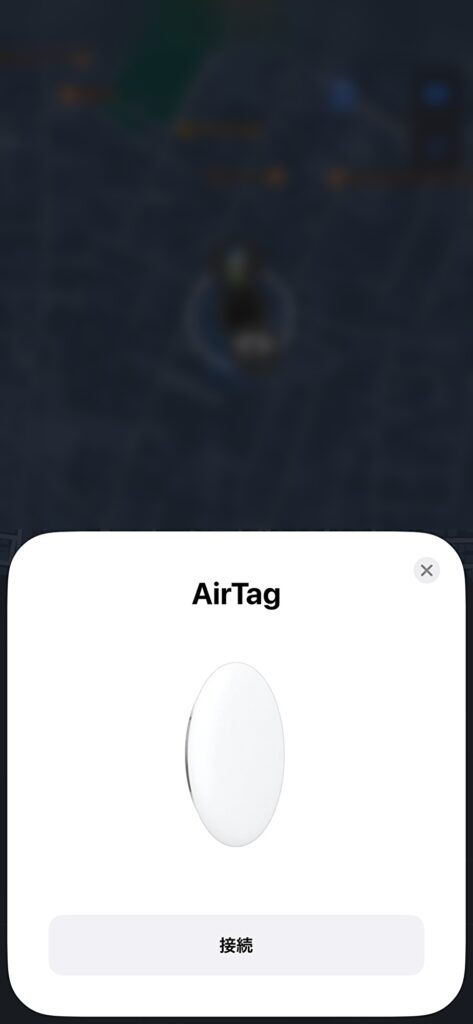
「接続」を選択するとAirTagの名称を選択します。
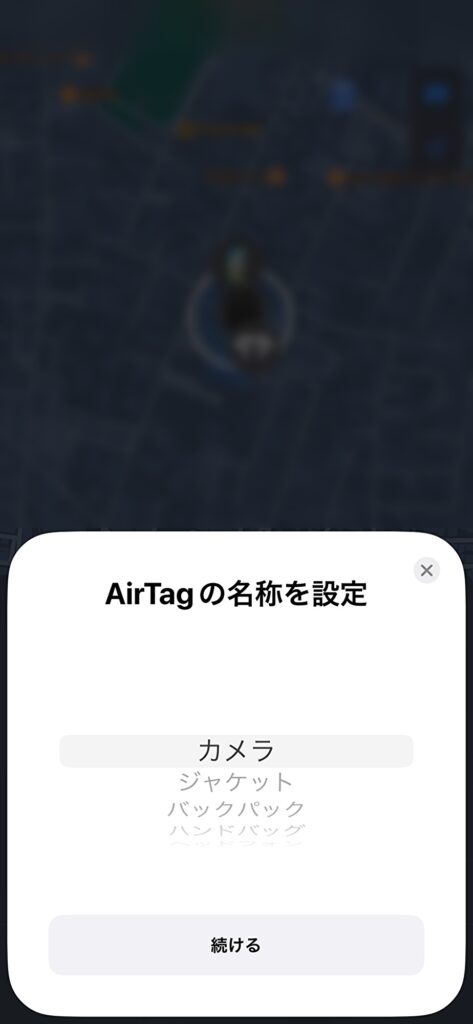
名称選択後、再度名称の選択があるので選択し次に進みます。
デフォルトで用意されている名称でも大丈夫ですが、特に複数AirTagを持ってる方はどれがどれだか分からなくなることもあるので、オリジナルの名称にしておくと分かりやすいのでおすすめ。
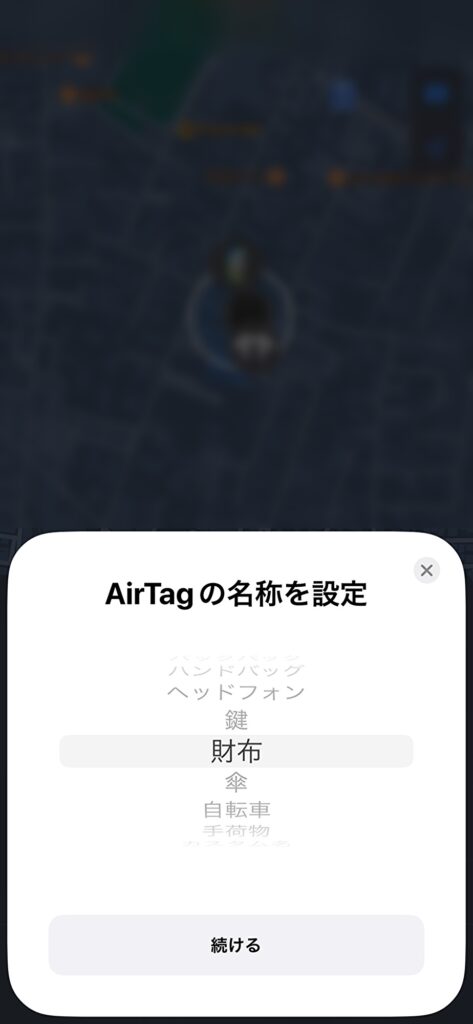
名称設定後、下記の画面に切り替わるので進みます。
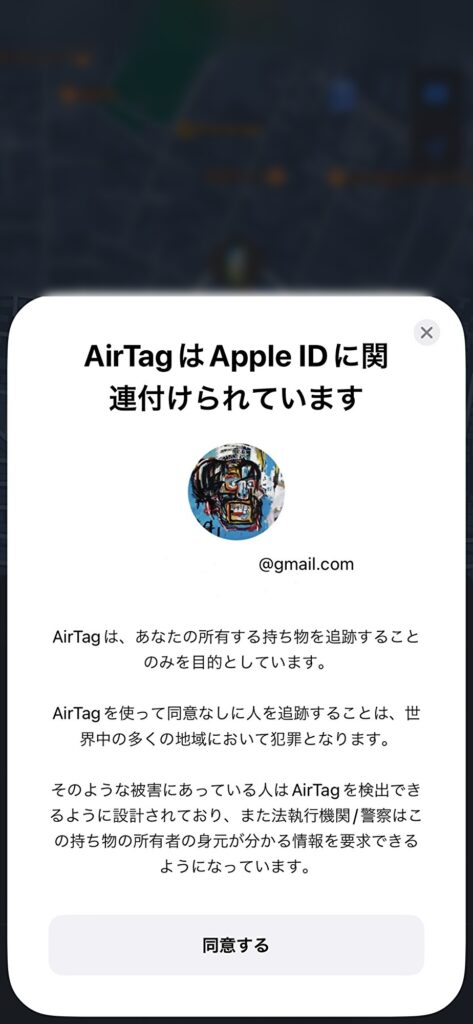
ちょっと小難しそうな警告文をしっかり読んだら、そのまま表示に従い「同意する」を選択します。
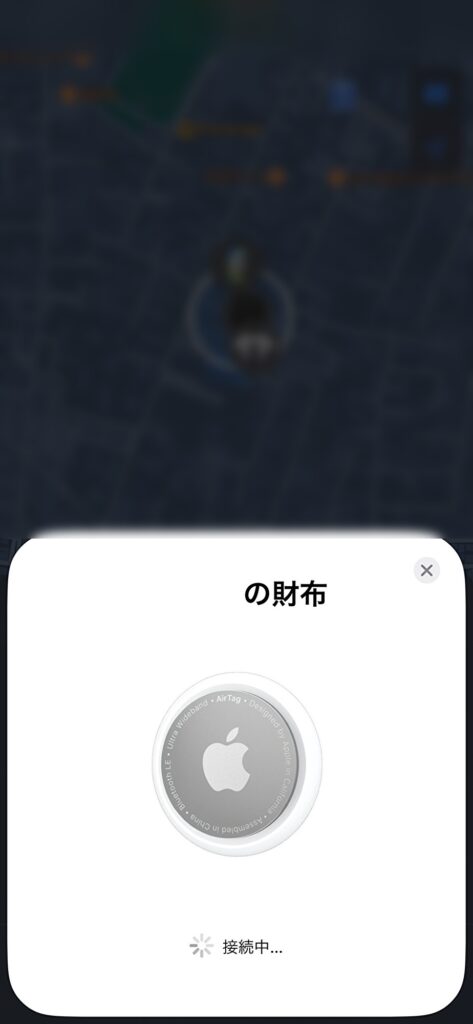
設定完了後、iPhoneにインストールされている純正のアプリ「探す」を開き、探すを選択するとAirTagがどこにあるか詳細に確認が可能です。
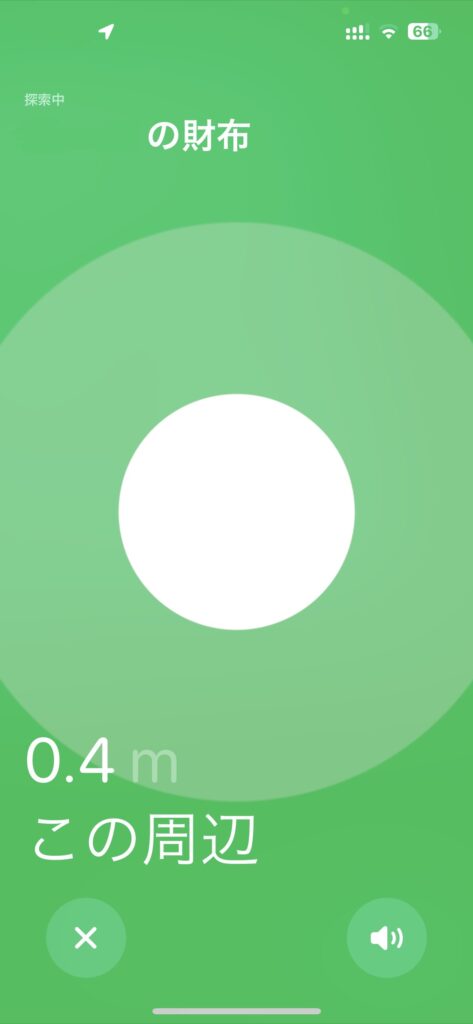
このように確認が可能になるので、紛失多めのおっちょこちょいさんでも安心!
また、飛行機で荷物預け入れをした際にAirTagをスーツケースに放り込んでおけば、スーツケースがきちんと一緒に目的地に運ばれてきたのか、どこのレーンをぐるぐるしているのか、など、お使いのiPhoneで確認することも可能です。
こんな使い方もアリ!!
筆者は「モノを紛失するなんてなかなか無いぜ!」と謎の自信を持っている人なんですが、とりあえず、な感じでお家の鍵につけてます。
その理由は「駐車した車がどこにあるのか分からなくなるから」。
筆者はマイカーを持ってないので、遠出をするときはよくレンタカーを借りてお出かけしてます。
レンタカーはよっぽどの特殊な車両でない限り、どれも似たようなフォルム・色なので広ーいところに停めるとだいたい車の場所が分からなくなります。
ナンバーもあんまり覚えていなくて詰んでしまうことがあるので、ダッシュボードにポイっとAirTagを入れておけば、iPhoneで自分が駐車した場所が一目瞭然で便利!
そんなこんなで筆者のAirTagの名称は「くるーま」です。

紛失対策「じゃない」使い方もあるので、ぜひ参考にしてみてください!
最後までお読みいただきありがとうございました。